实验一 Linux认识和使用
实验一-熟悉Linux操作系统环境及常见命令的使用

实验一、熟悉Linux操作系统环境及常见命令的使用一、实验目的(1)练习进入和退出系统的操作;学习linux联机帮助命令的使用,学会怎样利用借助联机帮助命令随时查阅系统说明文档。
(2)熟悉Linux下的基本操作,学会使用各种Shell命令去操作Linux,对Linux有一个感性认识。
二、实验准备知识1.登录Linux系统必须要输入用户的账号,在系统安装过程中可以创建以下两种:1)root--超级用户(系统管理员),使用这个可以在系统中做任何事情。
2)普通用户--这个供普通用户使用,可以进行有限的操作。
一般的Linux使用者均为普通用户,而系统管理员一般使用超级用户完成一些系统管理的工作。
如果只需要完成一些由普通就能完成的任务,建议不要使用超级用户,以免无意中破坏系统。
影响系统的正常运行。
用户登录分两步:第一步,输入用户的登录名,系统根据该登录名识别用户;第二步,输入用户的口令,该口令是用户自己设置的一个字符串,对其他用户是的,是在登录时系统用来辨别真假用户的关键字。
当用户正确地输入用户名和口令后,就能合法地进入系统。
屏幕显示:[rootloclhost /root] #这时就可以对系统做各种操作了。
注意超级用户的提示符是“#”,其他用户的提示符是“$”。
2.修改口令为了更好的保护用户的安全,Linux允许用户随时修改自己的口令,修改口令的命令是passwd,它将提示用户输入旧口令和新口令,之后还要求用户再次确认新口令,以避免用户无意中按错键。
如果用户忘记了口令,可以向系统管理员申请为自己重新设置一个。
例如:[rootloclhost /root] # passwd <CR>3.退出系统不论是超级用户,还是普通用户,需要退出系统时,在shell提示符下,键入exit命令即可。
例如:[rootloclhost /root] # exit <CR>4.获取帮助linux 带有联机手册,可以用man 命令查阅各系统命令及系统调用的语法。
linux实验报告

linux实验报告实验目的:通过对Linux操作系统的实践,掌握基本的Linux命令和操作方法,了解Linux操作系统的特点和优势。
实验一:Linux环境搭建在实验一中,我们首先需要搭建Linux操作系统的环境。
根据实验指导书的要求,我们选择了Ubuntu作为实验平台。
通过下载Ubuntu镜像文件,并利用虚拟机软件创建一个虚拟机,将镜像文件安装到虚拟机中。
在安装过程中,我们需要选择合适的分区和网络配置等,并设置root用户的密码。
实验二:基本命令的使用在实验二中,我们主要学习了Linux的基本命令的使用方法。
首先,我们了解了Linux文件系统的结构,包括根目录、用户目录、系统目录等。
然后,通过命令行终端进行一系列的实践操作,比如查看文件内容、创建目录、复制文件等。
这些命令的使用不仅提高了我们的工作效率,同时也增强了对Linux操作系统的理解。
实验三:软件安装与卸载实验三主要涉及到Linux的软件安装与卸载。
我们首先学习了使用APT工具进行软件包管理,通过安装命令行界面的方式安装了一些常用的软件,比如文本编辑器、终端工具等。
此外,我们还学习了如何卸载已安装的软件包,清理不需要的文件,以保持系统的整洁性。
实验四:权限管理在实验四中,我们学习了Linux的权限管理机制。
Linux操作系统采用了基于用户和组的权限模型,通过设置文件和目录的权限,实现对文件的读、写、执行的控制。
我们通过实际操作,创建了新的用户和组,并为不同的用户和组设置了不同的权限。
这样,可以有效地保护系统的文件和数据的安全性。
实验五:网络配置与服务搭建在实验五中,我们主要学习了Linux的网络配置和服务搭建。
通过设置网络接口、IP地址和网关等参数,实现了网络的正常连接。
同时,我们还学习了一些常用的网络命令,比如ping、ssh等。
此外,我们尝试搭建了一个简单的Web服务器,通过浏览器访问,可以查看服务器上的网页。
实验六:系统监控和故障恢复在实验六中,我们学习了Linux的系统监控和故障恢复方法。
linux实验报告
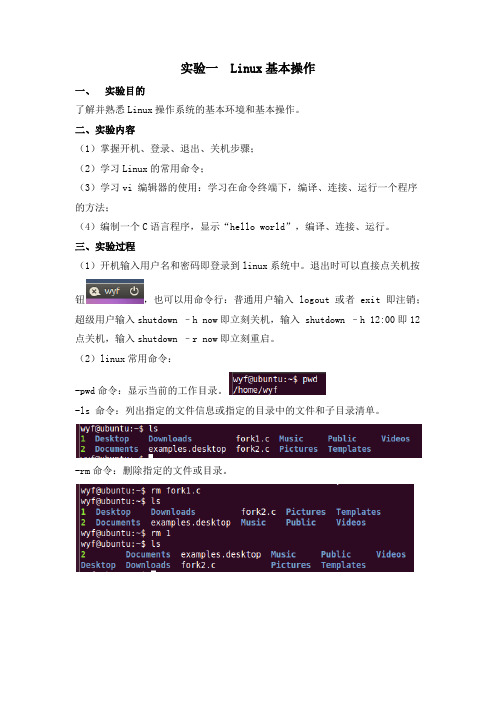
实验一 Linux基本操作一、实验目的了解并熟悉Linux操作系统的基本环境和基本操作。
二、实验内容(1)掌握开机、登录、退出、关机步骤;(2)学习Linux的常用命令;(3)学习vi 编辑器的使用:学习在命令终端下,编译、连接、运行一个程序的方法;(4)编制一个C语言程序,显示“hello world”,编译、连接、运行。
三、实验过程(1)开机输入用户名和密码即登录到linux系统中。
退出时可以直接点关机按钮,也可以用命令行:普通用户输入 logout 或者 exit 即注销;超级用户输入shutdown –h now即立刻关机,输入 shutdown –h 12:00即12点关机,输入shutdown –r now即立刻重启。
(2)linux常用命令:-pwd命令:显示当前的工作目录。
-ls 命令:列出指定的文件信息或指定的目录中的文件和子目录清单。
-rm命令:删除指定的文件或目录。
-cp命令:复制文件或目录。
(3)编译:对于c 文件:cc -o name xxx.c;对于c++ 文件:c++ -o name xxx.cpp (其中name是可执行文件名,xxx是编写时候的文件名)。
运行:./name四、调试程序过程命名程序:编写程序:编译程序:运行程序:五、总结1、调试过程中遇到的主要问题及解决过程命名的时候如果不加扩展名 .c或者 .cpp 执行的时候会提示错误,找不到文件。
2、体会和收获通过这次实验我初步认识了虚拟机环境下的linux系统的界面和一些基本的命令行操作;也学会了用vi编辑器编写c和c++文件;同时知道了一些常用的命令,比如查看文件、查看当前目录、复制、删除等等,觉得很有意思,引起了我学习linux的兴趣。
六、附录:源程序代码(另附)。
实验一 Linux系统的基本使用
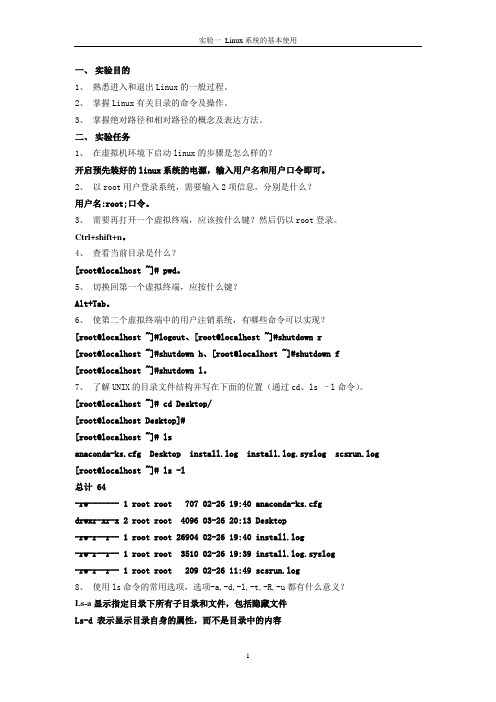
一、实验目的1、熟悉进入和退出Linux的一般过程。
2、掌握Linux有关目录的命令及操作。
3、掌握绝对路径和相对路径的概念及表达方法。
二、实验任务1、在虚拟机环境下启动linux的步骤是怎么样的?开启预先装好的linux系统的电源,输入用户名和用户口令即可。
2、以root用户登录系统,需要输入2项信息,分别是什么?用户名:root;口令。
3、需要再打开一个虚拟终端,应该按什么键?然后仍以root登录。
Ctrl+shift+n。
4、查看当前目录是什么?[root@localhost ~]# pwd。
5、切换回第一个虚拟终端,应按什么键?Alt+Tab。
6、使第二个虚拟终端中的用户注销系统,有哪些命令可以实现?[root@localhost ~]#logout、[root@localhost ~]#shutdown r[root@localhost ~]#shutdown h、[root@localhost ~]#shutdown f[root@localhost ~]#shutdown l。
7、了解UNIX的目录文件结构并写在下面的位置(通过cd、ls –l命令)。
[root@localhost ~]# cd Desktop/[root@localhost Desktop]#[root@localhost ~]# lsanaconda-ks.cfg Desktop install.log install.log.syslog scsrun.log [root@localhost ~]# ls -l总计 64-rw------- 1 root root 707 02-26 19:40 anaconda-ks.cfgdrwxr-xr-x 2 root root 4096 03-26 20:13 Desktop-rw-r--r-- 1 root root 26904 02-26 19:40 install.log-rw-r--r-- 1 root root 3510 02-26 19:39 install.log.syslog-rw-r--r-- 1 root root 209 02-26 11:49 scsrun.log8、使用ls命令的常用选项,选项-a,-d,-l,-t,-R,-u都有什么意义?Ls-a显示指定目录下所有子目录和文件,包括隐藏文件Ls-d 表示显示目录自身的属性,而不是目录中的内容Ls-l 以长格式来显示文件的详细信息ls -t 用来根据文件的修改时间排序ls-R 同时列出所有子目录层ls-u 显示访问时间而且依访问时间排序9、 在你的注册目录(你的用户名目录,即/home/用户名)下创建子目录:dir1、dir2。
操作系统+实验一 Linux基本操作

实验一Linux基本操作实验学时:2实验类型:(验证)一、实验目的1. 熟悉Linux下的基本操作,学会使用Shell命令去操作Linux,对Linux 有一个感性认识。
2.学习和掌握vi编辑器的基本使用方法。
3.学会使用vi编辑器编辑简单的C语言程序,学习和掌握gcc等Linux的开发调试环境。
二、实验条件Red hat Linux平台。
三、实验原理及相关知识1. 参阅相关Linux操作系统的安装手册,熟悉Linux的基本安装和配置;2. 参阅相关Linux的命令参考手册,熟悉Linux下的操作命令。
四、实验步骤1.命令终端界面下的Shell命令操作以root用户身份(用户名root密码000000)登陆,并使用“ls”,“cat”“cd”等命令来实现基本的文件操作并观察Linux文件系统的特点;(1)ls命令,查看目录下文件和子目录。
ls –a,ls –l,ls –al,执行这些命令注意命令的输出结果,查看结果有何不同。
图1 查看文件或者目录(2)cd转向某个目录如:cd /home 转向/home工作目录touch新建一个文件如touch chzu。
新建一个文件chzu(3)cp命令:复制命令在/home目录下新建一个文件chzu,将其复制到/tmp目录下。
图在/home目录下新建一个文件chzu,将其复制到/tmp文件夹下(4) mkdir新建一个目录,如:mkdir mytest图在/root目录下创建mytest目录(5)mv命令,移动文件或目录,重命名文件和目录在根目录下创建一个文件test1并且将文件test1移动到/home目录下,操作如下图移动文件操作(6)目录操作命令:mkdir,cd,mkdir新建一个目录,cd转向其他目录,图mkdir,cd用法(7)内容查看命令,cat/more/less命令的使用,显示一个文件/etc/passwd的内容,cat –n /etc/passwd(带上行号)图cat 命令用法2. 进程管理的命令(1)利用ps命令查看当前启动的进程,其中PID代表进程号[root@localhost root]# psPID TTY TIME CMD25015 pts/0 00:00:00 bash25177 pts/0 00:00:00 ps(2)top命令:查看系统当前进程的状况。
linux实验报告1
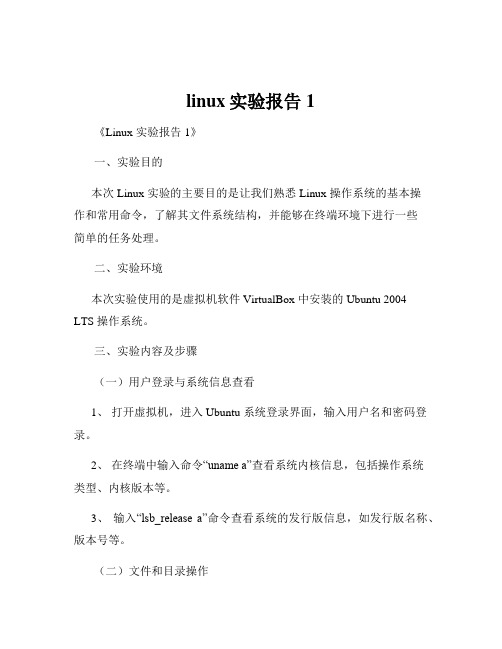
linux实验报告1《Linux 实验报告 1》一、实验目的本次 Linux 实验的主要目的是让我们熟悉 Linux 操作系统的基本操作和常用命令,了解其文件系统结构,并能够在终端环境下进行一些简单的任务处理。
二、实验环境本次实验使用的是虚拟机软件 VirtualBox 中安装的 Ubuntu 2004LTS 操作系统。
三、实验内容及步骤(一)用户登录与系统信息查看1、打开虚拟机,进入 Ubuntu 系统登录界面,输入用户名和密码登录。
2、在终端中输入命令“uname a”查看系统内核信息,包括操作系统类型、内核版本等。
3、输入“lsb_release a”命令查看系统的发行版信息,如发行版名称、版本号等。
(二)文件和目录操作1、使用“cd”命令切换到不同的目录,如“cd /home”切换到用户主目录,“cd /etc”切换到系统配置目录等。
2、使用“ls”命令列出当前目录下的文件和子目录,结合“l”选项查看详细信息,包括文件权限、所有者、大小、修改时间等。
3、创建新目录,使用“mkdir testdir”命令在当前目录下创建一个名为“testdir”的目录。
4、在新创建的目录中创建一个文本文件,使用“touch testfiletxt”命令创建一个空的文本文件。
5、使用“cat”命令查看文本文件的内容,由于文件为空,此时没有输出。
6、使用“vi”或“nano”编辑器编辑文本文件,输入一些内容后保存退出。
7、使用“cp”命令复制文件,如“cp testfiletxt testfile_copytxt”复制文件并命名为“testfile_copytxt”。
8、使用“mv”命令移动文件,将“testfile_copytxt”移动到其他目录。
9、使用“rm”命令删除文件和目录,注意删除目录时需要使用“r”选项,如“rm r testdir”删除“testdir”目录及其包含的所有文件。
(三)文件权限管理1、使用“ls l”命令查看文件的权限信息,了解权限的表示方式,如“rwrr”等。
实验一 Linux的认识和使用

实验一Linux的认识和使用一、实验目的通过本实验,熟悉CentOS相关界面和终端命令交互,掌握linux操作系统的基本命令使用,熟悉linux的文件系统结构和在linux系统下相关的C语言编辑和编译软件二、实验设备和环境1、安装vmware8和CentOS的计算机2、实验指导三、实验内容及步骤基本命令及其使用(请按照以下步骤要求,先重复运行一遍,再根据步骤中所列出的命令,完成思考题)i)登录centOSii)打开命令终端iii)完成以下基本命令的操作i.进入/home/fjut目录:在当前终端中输入命令 #cd /home/fjutii.在/home/fjut路径下创建文件名为zs以及zstest的文件夹即在终端输入#mkdir /home/fjut/zs /home/fjut/zstestiii.显示当前路径:使用命令:#pwdiv)列举当前TTY 下所有进程命令:#psv)删除空目录如 #rmdir /home/fjut/zstest (此时必须保证此目录为空目录)命令帮助,查询ls命令的帮助信息如 #man ls而后再输入:q 退出帮助页2.查看或修改本机IP:请逐个验证以下命令:●查看本机IP :#ifconfig●修改本机IP地址为10.10.120.XX(X指代各自学号后两位数字)命令:#ifconfig eth0 10.10.120.10 (此处假设本机目前网卡设备号为eth0,请上机者自行通过ifconfig命令查看各自机器中使用的网卡设备号。
)●连接虚拟机IP: #ping xxx.xx.xx.xx(本机IP)3.压缩/解压缩●准备压缩文件busybox-1.13.0.tar.bz2:请自行向实验教师索取示例压缩包●将压缩文件存放在 /home/fjut/XXX1(xxx1为刚才在步骤1中所创建的名为各自名字首字母的文件夹)下:使用命令 #cp /mnt/hgfs/busybox-1.13.0.tar.bz2/home/fjut/XXX1命令解释:将/mnt/hgfs/busybox-1.13.0.tar.bz2 复制到/home/fjut/XXX1中实验者可通过ls /home/fjut/XXX1 查看是否复制成功●解压 tar jxvf busybox-1.13.0.tar.bz2 –C /Tar 命令使用格式: tar 【参数1】【源压缩文件】【参数2】【解压目的路径】参数1 :根据源压缩文件的后缀,查表1后可定源压缩文件:指代压缩包,使用方式“路径+源压缩文件的文件名”或“源压缩文件的文件名”两种方式;*请实验者验证以下两种方式的区别, 并在实验报告中给予答案:i.tar jxvf busybox-1.13.0.tar.bz2 –C /ii.tar jxvf /mnt/hgfs/busybox-1.13.0.tar.bz2 –C /4.mount命令的使用步骤:●在虚拟机中插入u盘●在虚拟机菜单选中移动设备:vm—removeable device---u盘名●使用mount命令将u盘挂载到/mnt/usb目录下i.查看u盘的硬盘标识号:使用df 命令(df命令能够显示自动挂载的硬盘以及硬盘属性、硬盘标识号等)ii.创建/mnt/usb文件夹 :使用mkdir 命令iii.挂载u盘 :mount –t vfat /dev/sdb1 /mnt/usb命令解释:请参照上文提及的 mount命令使用格式,-t 为mount挂载参数,vfat 表示文件系统的类型,/deb/sdb1为u盘的标识符,/mnt/usb为挂载点,即要挂载到/mnt/usb下##其他使用方式:mount –t msdos /dev/fd0 /mnt/floppy :装载一个mddos 格式的软盘mount –t ext2 /dev/fd0 /mnt/floppy :装载一个Linux 格式的软盘mount –t vfat /dev/hda1 /mnt/c :装载Windows98 格式的硬盘分区mount –t iso9660 /dev/hdc /mnt/cd-rom :装载一个光盘思考题:(请按照以上的步骤先照样运行一遍后,完成以下思考题)●请在用户主目录下创建一个test目录●请将/usr/bin下的gzip文件复制到以上创建的test目录中●请查询本终端所运行的所有进程,并列出bash命令的PID●请列出本机的IP地址●请将以上的test目录并其内所含的所有内容centOS操作系统上拷贝到U盘中vi编辑器的实验步骤●在/home/fjut/XXX1文件夹下利用vi创建以下文件 hello.cHello.c的内容:#include <stdio.h>int func(int n){int sum=0,i;for(i=0; i<n; i++){sum+=i;}return sum;}main(){int i;long result = 0;for(i=1; i<=100; i++){result += i;}printf("result[1-100] = %d \n", result );printf("result[1-250] = %d \n", func(250) );}编译器gcc的实验步骤:使用gcc编译器编译hello.c命令#gcc –g –o hello hello.c调试器的实验步骤步骤1、利用gdb调试器调试hello,#gdb hello2、验证gdb以下命令 list、 run 、break、continue等思考题:●请编程实现屏幕显示hello world●请在PC机上运行以验证编程的结果make工具的实验步骤:makefile实例主程序main.c调用功能函数func1、func2、func3,三个功能函数分别在func1.c、func2.c和func3.c 中实现,其中,func3.c调用func4.c中的func4函数。
linux系统使用实验报告

linux系统使用实验报告Linux 系统使用实验报告一、实验目的本次实验旨在深入了解和熟悉 Linux 操作系统的基本操作、命令行使用以及系统配置,掌握常见的文件管理、进程管理、用户权限管理等功能,提高对 Linux 系统的实际应用能力。
二、实验环境1、操作系统:Ubuntu 2004 LTS2、实验工具:终端模拟器(Terminal)三、实验内容与步骤(一)系统登录与基本命令1、启动计算机,选择 Ubuntu 操作系统,输入用户名和密码登录系统。
2、打开终端模拟器,熟悉常用的基本命令,如`ls` (列出当前目录下的文件和文件夹)、`cd` (切换目录)、`mkdir` (创建新目录)、`rmdir` (删除空目录)等。
(二)文件管理1、在用户主目录下创建一个名为`experiment` 的文件夹,使用`mkdir experiment` 命令。
2、进入该文件夹,使用`cd experiment` 命令。
3、在`experiment` 文件夹中创建一个文本文件`filetxt` ,使用`touch filetxt` 命令。
4、使用`vi` 或`nano` 编辑器打开`filetxt` 文件,输入一些文本内容,并保存退出。
5、查看文件的内容,使用`cat filetxt` 命令。
6、复制文件,使用`cp filetxt file_copytxt` 命令。
7、移动文件,使用`mv filetxt/`命令将文件移动到上级目录。
8、删除文件,使用`rm file_copytxt` 命令。
(三)进程管理1、运行一个后台进程,例如`ping &`,然后使用`jobs` 命令查看后台进程。
2、将后台进程切换到前台,使用`fg %1` (其中%1 为后台进程的编号)命令。
3、终止进程,使用`Ctrl + C` 组合键终止正在运行的进程。
4、查看系统当前运行的进程,使用`ps aux` 命令。
(四)用户权限管理1、创建一个新用户,使用`sudo adduser username` 命令,其中`username` 为新用户的用户名。
- 1、下载文档前请自行甄别文档内容的完整性,平台不提供额外的编辑、内容补充、找答案等附加服务。
- 2、"仅部分预览"的文档,不可在线预览部分如存在完整性等问题,可反馈申请退款(可完整预览的文档不适用该条件!)。
- 3、如文档侵犯您的权益,请联系客服反馈,我们会尽快为您处理(人工客服工作时间:9:00-18:30)。
实验一Linux的认识和使用一、实验目的通过本实验,掌握linux操作系统的基本命令使用,熟悉CentOS的文件系统结构和程序开发工具软件二、实验设备和环境1、安装vmware和CentOS的计算机2、实验指导三、实验原理和说明(一)、linux的组成通常操作系统由内核和一些系统服务程序(命令解释、库文件、链接和编译程序等)组成。
内核是操作系统的灵魂,它为用户进程提供了一个虚拟机接口。
用户进程可以并行运行、公平的占用系统资源而互不干扰。
1.linux内核内核是系统的心脏,是运行程序和管理像磁盘和打印机等硬件设备的核心程序。
它从用户那里接受命令并把命令送给内核去执行。
2.linux shellshell是系统的用户界面,提供了用户与内核进行交互操作的一种接口。
它接收用户输入的命令并把它送入内核去执行。
(二)、基本命令的使用1.基本命令类:cd命令---用于更改当前工作目录(即当前目录);用法:ls命令---显示列出指定目录下所有文件及子目录的情况date命令---用于显示系统时间或修改系统时间cal命令---用于显示日历pwd命令---用于显示当前目录的绝对路径2.文件系统及文件管理类mkdir命令---用于创建目录rmdir命令---用于删除目录rm命令---用于删除文件tar命令---归档压缩命令,所谓归档,是指将所有的文件归到一个文档内,压缩,是指将所有文件归到一个文档并压缩,区别归档与压缩,归档文件不是压缩文件,压缩文件是归档文件,用法:tar -cf all.tar *.jpg这条命令是将所有.jpg的文件打成一个名为all.tar的包。
-c是表示产生新的包,-f指定包的文件名。
tar –czf jpg.tar.gz *.jpg将目录里所有jpg文件打包成jpg.tar后,并且将其用gzip压缩,生成一个gzip压缩过的包,命名为jpg.tar.gztar –cjf jpg.tar.bz2 *.jpg //将目录里所有jpg文件打包成jpg.tar后,并且将其用bzip2压缩,生成一个bzip2压缩过的包,命名为jpg.tar.bz2mount命令---用于挂载文件系统,在Linux 中对其他硬盘逻辑分区、软盘,光盘的使用与我们通常在DOS 与Windows 中的使用方法是不一样的,不能直接访问,因为在Linux 中它们都被视为文件,因此在访问使用前必须使用装载命令mount 将它们装载到系统的/mnt 目录中来,使用结束,必须进行卸载。
mount 命令的格式:mount –t 【文件系统类型】【设备名】【装载目录】文件类型常用的有:msdos dos 分区文件;ext2 Linux 的文件系统;swap Linux swap分区或swap文件;iso9660 安装CD-ROM 的文件系统;vfat 支持长文件名的dos分区;hpfs OS/2 分区文件系统.设备名是指要装载的设备的名称,如软盘、硬盘、光盘等,软盘一般为/dev/fd0 fd1,硬盘一般为/dev/hda hdb ,硬盘逻辑分区一般为期hda1hda2… 等等,光盘一般为/dev/hdc。
在装载前一般要在/dev/mnt 目录下建立一个空的目录,如软盘为floppy,硬盘分区为其盘符如c、d 等等,光盘为cd-rom,3.网络设置类:●ifconfig---查看网络地址或者修改本机的IP地址用法:ifconfig[网络设备][参数]●ping---链接IP地址,,它通常用来测试与目标主机的连通性4.进程管理类:●ps--列出当前终端运行的进程●kill---杀死终端的进程,用法kill [ -s signal | -p ] [ -a ] pid ... ;kill -l [ signal ] ;参数说明:-s:指定发送的信号。
-p:模拟发送信号。
-l:指定信号的名称列表。
pid:要中止进程的ID号。
Signal:表示信号。
kill命令的工作原理是,向Linux系统的内核发送一个系统操作信号和某个程序的进程标识号,然后系统内核就可以对进程标识号指定的进程进行操作。
比如在top命令中,我们看到系统运行许多进程,有时就需要使用kill中止某些进程来提高系统资源。
在讲解安装和登陆命令时,曾提到系统多个虚拟控制台的作用是当一个程序出错造成系统死锁时,可以切换到其它虚拟控制台工作关闭这个程序。
此时使用的命令就是kill,因为kill是大多数Shell内部命令可以直接调用的。
(三)Vi编辑器1)vi编辑器使用原理文本编辑器可以说是计算机最基本的应用,修改设置文件、编写程序或者建立文件都需要用到它。
Linux提供了齐全的文本编辑器,可以让用户按照自己的喜好进行选择,可以对Linux下的编辑器有一个深入的了解,为今后编程打下良好基础。
vim(vi improve)可以说是Linux中功能最为强大的编辑器,它是由UNIX系统下的传统文本编辑器vi发展而来的。
1. 启动与退出vim由于vim的功能很多,首先来看如何启动和退出vim。
(1) 在Linux提示符下键入vim(或使用vim myfile来编辑已经存在的文件)即可启动它。
(2) 要退出vim,先按下Esc键回到命令行模式,然后键入“:”,此时光标会停留在最下面一行,再键入“q”,最后按下Enter键即可,见图1。
2. 命令行模式的操作命令行模式提供了相当多的按键及组合按键来执行命令,帮助用户编辑文件。
由于这些命令相当多,在此仅作简单介绍。
(1) 移动光标在命令行模式和插入模式下,都可以使用上、下、左、右4个方向键来移动光标的位置。
但是有些情况下,如使用telnet远程登陆时,方向键就不能用,必须用命令行模式下的光标移动命令。
这些命令及作用见表2。
(2) 复制文本复制文本可以节省重复输入的时间,vim也提供了以下的操作命令,见表3。
(3) 删除文本删除文本命令一次可删除一个字符,也可以一次删除好几个字符或是整行文本,见表4(4) 找出行数及其他按键当我们编写程序时,常常需要跳到某一行去修改,因此每一行的行号就相当重要。
vim为此提供的命令见表4。
3. 命令行模式切换到输入模式进入vim时,默认的模式是命令行模式,而要进入输入模式输入数据时,可以用下列按键:● 按“a”键从目前光标所在位置的下一个字符开始输入。
● 按“i”键从光标所在位置开始插入新输入的字符。
● 按“o”键新增加一行,并将光标移到下一行的开头。
4. 最后行模式的操作vim的最后行模式是指可以在界面最底部的一行显示的输入命令,一般用来执行查找特定的字符串、保存及退出等任务。
在命令行模式下输入冒号“:”,就可以进入最后行模式了,还可以使用“?”和“/”键进入最后行模式。
比起命令行模式的诸多操作命令,最后行模式的操作命令就少多了,见表5。
5. vim的注意事项如果强行执行退出命令“:w!”仍无法退出,可以用“:w newfile”命令将文件重新存盘后再退出,以减少工作中的损失,这个新文件newfile应是用户有写权限的文件。
如果暂时没有可以使用的文件,可以借用/tmp目录建一个新的文件。
因为Linux系统中的/tmp是一个临时目录,系统启动时总要刷新该目录,因此操作系统一般情况下不对此目录下进行保护。
但当处理完成后,切记应将新文件进行转储,否则依然会造成信息损失。
工作时发生了掉电和当机,对正做的工作无疑是一种损失,但是vim程序可使损失降到最小。
用户可以在下次登陆系统后使用-r选项进入vi,将系统中最后保存的内容恢复出来。
例如,在编辑fz文件的时候突然断电或者系统崩溃后的恢复命令为:[david@DAVID david]$ vi fz -rvim的学习应侧重于实际的应用,在了解vim的使用规则后应该多上机操作,不断积累经验,逐步地使自己成为vi编辑能手。
(四)Gcc编译器目前Linux下最常用的C语言编译器是gcc(GNU Compiler Collection),它是GNU项目中符合ANSI C标准的编译系统,能够编译用C、C++和Object C等语言编写的程序。
gcc不仅功能十分强大,结构也异常灵活。
最值得称道的一点就是它可以通过不同的前端模块来支持各种语言,如Java、Fortran、Pascal、Modula-3和Ada等。
gcc是可以在多种硬体平台上编译出可执行程序的超级编译器,其执行效率与一般的编译器相比,平均效率要高20%~30%。
gcc支持编译的一些源文件的后缀及其解释见表1。
gdb是GNU开发组织发布的一个强大的UNIX/Linux下的程序调试工具。
一般来说,gdb主要帮忙用户完成下面4个方面的功能:● 启动程序,可以按照用户自定义的要求随心所欲的运行程序。
● 可让被调试的程序在用户所指定的调试的断点处停住(断点可以是条件表达式)。
● 当程序停住时,可以检查此时程序中所发生的事。
● 动态地改变程序的执行环境。
(六)Make工具一个工程中的源文件不计数,其按类型、功能、模块分别放在若干个目录中,makefile定义了一系列的规则来指定,哪些文件需要先编译,哪些文件需要后编译,哪些文件需要重新编译。
Makefile文件就是为完成这样的工作而设计的,通过Makefile,Make工具就可以实现自动化编译。
Make工具最主要也是最基本的功能就是通过makefile文件来描述源程序之间的相互关系并自动维护编译工作。
而makefile 文件需要按照某种语法进行编写,文件中需要说明如何编译各个源文件并连接生成可执行文件,并要求定义源文件之间的依赖关系。
Makefile文件准备好之后,接着在Makefile文件所在的目录下敲入make这个命令就可以了,根据Makefile文件,以告诉make命令需要怎么样的去编译和链接目标程序。
makefile规则target ... : prerequisites ...command目标:依赖执行指令 ...target也就是一个目标文件,可以是Object File,也可以是执行文件。
还可以是一个标签(Label)。
① prerequisites就是,要生成那个target所需要的文件或是目标。
② command也就是make需要执行的命令。
(任意的Shell命令)这是一个文件的依赖关系,也就是说,target这一个或多个的目标文件依赖于prerequisites中的文件,其生成规则定义在command中。
说白一点就是说,prerequisites中如果有一个以上的文件比target文件要新的话,command所定义的命令就会被执行(command一定要以Tab键开始,否者编译器无法识别command),减少重复编译,提高了其软件工程管理效率。
